展开全部
1、找到卸载程序Uninstall.exe。这个一般在安装目录下。

2、点击运e5a48de588b63231313335323631343130323136353331333431353332行上面的卸载程序,如下图所示,选择全部(select all),然后点击卸载选中的条目(uninstall selected item)

3、之后就一直是自动卸载的过程,过程中会弹出各种窗口,按提示操作。
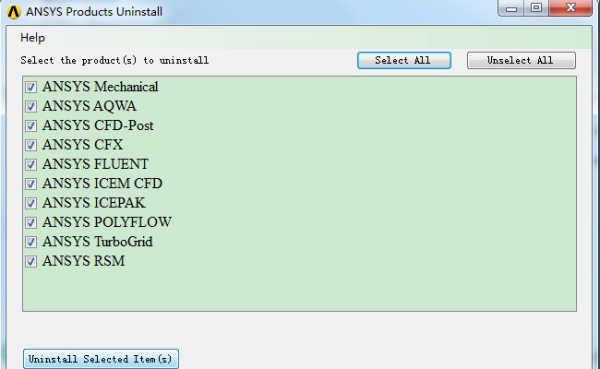
4、弹出是否删除ANSYS 14.0安装目录的询问,另外备份过需要的文件后可以选择yes!

5、在之前ANSYS的安装目录,会发现还有剩余。直接自己手动删除就行了。
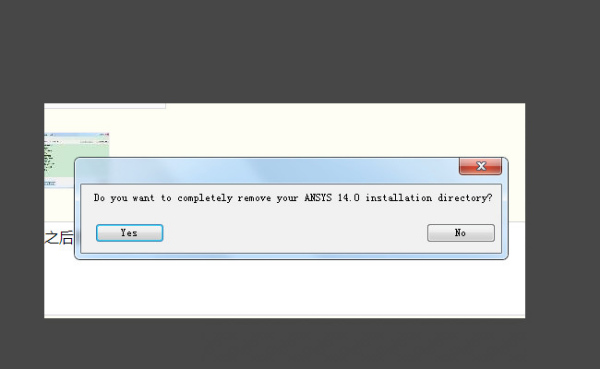
6、下面手动删除ANSYS的环境变量。在桌面右键点击计算机选择属性,在弹出的窗口中选择高级系统设置。

7、在弹出的窗口中继续选择:高级-环境变量,找到所有有关ansys的环境变量删除。

8、删除注册表,在开始下面的框中输入 regedit ,然后在HKEY_LOCAL_MACHINE\SYSTEM\下面的三个中找到ANSYS相关的值并删除。
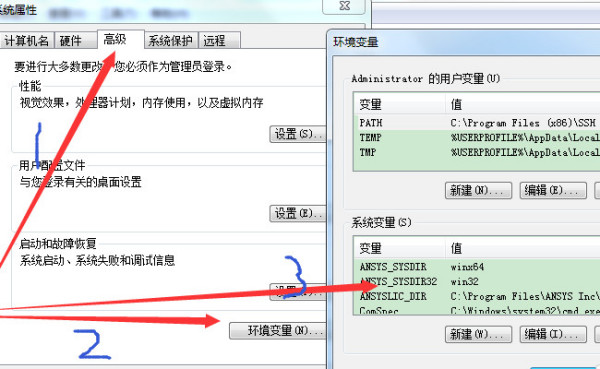
9、上面删除的是ANSYS, Inc. License Manager的注册表,下面得吧ANSYS, Inc. License Manager相关的文件也删除。

10、如果删不掉,一般是有程序在占用,在进程管理器里直接结束掉相关进程。

11、卸载完毕,如有残留,用软件清理一下电脑垃圾。卸载完后即可重新安装。






















 3188
3188











 被折叠的 条评论
为什么被折叠?
被折叠的 条评论
为什么被折叠?








